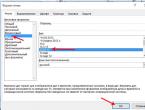Kalkulator 90 koledarskih dni. Izračun števila dni od datuma
Če na Excelovem listu delate ne samo s številkami, grafi, slikami, ampak tudi z datumi, potem ste verjetno naleteli na situacijo, ko ste morali izračunati razliko med njimi. Na primer, morate določiti število dni ali mesecev za določeno časovno obdobje ali izračunati starost osebe, tako da je rezultat v dnevih, mesecih in letih, ali pa morate morda natančno izračunati delovne dni.
Na spletnem mestu že obstaja članek o izračunu razlike v Excelu in v njem sem se malo dotaknil datumov. Zdaj pa si oglejmo to vprašanje podrobneje in ugotovimo, kako izračunati število dni med dvema datumoma na preprost način ali s funkcijo RAZNDAT() in kako določiti število delovnih dni.
1. način: odštevanje
Začnimo z najpreprostejšim - od enega datuma odštejemo drugi in dobimo vrednost, ki jo potrebujemo. Preden to storite, se prepričajte, da je format celic, v katerih so zapisana števila, »Datum«.
Če jih še niste izpolnili, izberite obseg, s katerim želite delati, in kliknite majhno puščico poleg imena skupine »Številka«.
V oknu, ki se odpre na levi, izberemo obliko, ki nam ustreza, nato pa se v glavnem delu odločimo za vrsto: 03/14/12, 14 Mar 12 ali drugo. Kliknite »V redu«.

V tiste celice, za katere ste pravkar spremenili obliko, vnesite podatke. Izpolnil sem A1 in B1. Zdaj morate izbrati katero koli celico (D1), v kateri je nastavljen splošni format podatkov, sicer bodo izračuni napačni. Vnesite »=« in pritisnite najprej pozni (B1) datum, nato zgodnji (A1). Če želite izračunati število dni med njima, pritisnite "Enter".


2. način: Uporaba funkcije
Če želite to narediti, izberite celico, v kateri bo rezultat (B3), in se prepričajte, da je zanjo izbran splošni format.

Za izračun dni bomo uporabili funkcijo AZNDAT(). Vključuje tri argumente: začetni in končni datum, enega. Enota je tisto, v čemer želimo dobiti rezultat. Zamenjano tukaj:
"d" - število dni;
“m” – število polnih mesecev;
“y” – število polnih let;
“md” – bo štelo dneve brez upoštevanja mesecev in let;
"yd" - štetje dni brez upoštevanja le let;
“ym” – bo štelo mesece brez upoštevanja leta.
V B3 postavimo enačaj, zapišemo RAZNDAT in odpremo oklepaj. Nato izberite zgodnji datum (A1), nato zadnji datum (B1), postavite ustrezno enoto v narekovaje in zaprite oklepaj. Med vse argumente postavite ";". . Za izračun pritisnite "Enter".
Prišel sem do te formule:
RAZNDAT(A1;B1;"d")

Ko sem za enoto izbral "d", sem dobil rezultat - 111.

Če to vrednost spremenite na primer v "md", potem bo formula izračunala razliko med 5 in 24 brez upoštevanja mesecev in let.
S spremembo tega argumenta na ta način bo mogoče izpeljati natančno starost osebe. V eni celici bodo leta "y", drugi mesec "ym", tretji dan "md"

3. način: štetje delovnih dni
Za primer vzemimo ta znak. V stolpcu A imamo začetek meseca oziroma začetni datum odštevanja, v B pa konec meseca oziroma odštevanje. Ta funkcija šteje delovne dni brez sobote in nedelje, vendar so v mesecih tudi prazniki, zato bomo stolpec C zapolnili z ustreznimi datumi.

NETWORKDAYS(A5;B5;C5)
Kot argumente navedemo začetni datum (A5), nato končni datum (B5). Zadnji argument so prazniki (C5). Ločimo jih z ";" .

S pritiskom na “Enter” se prikaže rezultat, v primeru celice D5 – 21 dni.
Zdaj razmislite, ali je v mesecu več praznikov. Januarja sta na primer novo leto in božič. Izberite celico (D6) in vanjo vnesite enako. Nato kliknite črko "f" v vrstici s formulami. Odpre se okno "Vstavi funkcijo". V polju Kategorija izberite "Popoln abecedni seznam" in na seznamu poiščite funkcijo, ki jo potrebujete. Kliknite »V redu«.

Nato morate izbrati argumente funkcije. V “Start_date” izberemo začetno vrednost (A6), v “End_date” pa končno vrednost (B6). V zadnje polje vnesite datume praznikov v oklepajih () in narekovajih "". Nato kliknite »V redu«.

Kot rezultat bomo dobili naslednjo funkcijo in vrednost bo izračunana brez upoštevanja vikendov in določenih praznikov:
NETWORKDAYS(A6;B6;("01/01/17";"01/07/17"))

Če se želite izogniti ročnemu vnašanju praznikov, lahko v ustreznem polju določite določen obseg. Moj je C6:C7.

Delovni dnevi bodo prešteti, funkcija pa bo videti takole:
NETWORKDAYS(A6;B6;C6:C7)

Zdaj pa naredimo izračune za zadnji mesec. Vnesite funkcijo in izpolnite njene argumente:
NETWORKDAYS(A8;B8;C8)
V februarju je bilo 19 delovnih dni.

O drugih funkcijah datuma in časa v Excelu sem napisal ločen članek, ki ga lahko preberete na povezavi.
Datum in čas v Excelu sta številki, oblikovani na poseben način. Datum je celo število, čas (ure in minute) pa ulomek.
Privzeto številka 1 ustreza datumu 01. januar 1900. To pomeni, da je vsak datum število dni, ki so pretekli od 01.01.1900. V tej lekciji si bomo podrobno ogledali datume, v naslednjih lekcijah pa čase.
Kako šteti dneve med datumi v Excelu?
Ker je datum številka, pomeni, da je z njim mogoče izvajati matematične izračune in računske operacije. Izračun števila dni med dvema datumoma v Excelu ni velik problem. Za vizualni primer najprej izvedimo seštevanje in nato odštevanje datumov. Za to:
- Na prazen list papirja v celico A1 vnesite trenutni datum s pritiskom na CTRL+;.
- V celico A2 vnesite vmesno obdobje v dnevih, na primer 127.
- V celico A3 vnesite formulo: =A1+A2.
Upoštevajte, da je bila celici A3 samodejno dodeljena oblika »Datum«. Ni težko uganiti; za izračun razlike v datumih v Excelu morate odšteti najstarejši datum od najnovejšega. V celico B1 vnesite formulo: =A3-A1. V skladu s tem dobimo število dni med tema dvema datumoma.
Izračun starosti po datumu rojstva v Excelu
Zdaj se bomo naučili izračunati starost glede na datum rojstva:
- Na novem listu v celice A1:A3 vpišemo datume: 18.04.1985; 17. 8. 1977; 08.12.1992
- V celice B1:B3 vnesite trenutni datum.
- Zdaj morate uporabiti funkcijo za pretvorbo števila dni v število let. Če želite to narediti, ročno vnesite naslednjo vrednost v obseg C1:C3: =RADIT(A1;B1,"y").

Tako nam je uporaba funkcije omogočila natančen izračun starosti glede na datum rojstva v Excelu.
Pozor! Za pretvorbo dni v leta formula: =(B1-A1)/365 ni dovolj. Še več, tudi če vemo, da je 1 dan = 0,0027397260273973 let, tudi formula: = (B1-A1)*0,0027397260273973 ne bo dala točnega rezultata.
Dneve v leta najbolj natančno pretvori funkcija: = RAZNDAT(). Angleška različica =DATEDIF(). Ne boste ga našli na seznamu čarovnika za funkcije (SHIFT+F3). Toda če ga samo vnesete v vrstico s formulami, bo delovalo.
Funkcija RAZNDAT podpira več parametrov:
Naj ponazorimo primer uporabe več parametrov:

Pozor! Če želite zagotoviti, da funkcija:=ADDAT() deluje brez napak, se prepričajte, da je začetni datum starejši od končnega datuma.
Vnos datuma v Excelovo celico
Namen te lekcije je ponuditi primer matematičnih operacij z datumi. Prepričali se bomo tudi, da bo za Excel podatkovni tip datuma številka.
Izpolni tabelo z datumi, kot je prikazano na sliki:

Različni načini vnosa datumov. Stolpec A je način vnosa, stolpec B pa rezultat prikaza.
Upoštevajte, da so v privzeti obliki celice »Splošno« datumi in številke poravnani na desno, besedilo pa na levo. Vrednost v celici B4 program prepozna kot besedilo.
V celici B7 je Excel sam dodelil trenutno leto (zdaj 2015) kot privzeto. To je vidno pri prikazu vsebine celic v vrstici s formulami. Opazite, kako je bila vrednost prvotno vnesena v A7.
Izračun datuma v Excelu
Na prazen list papirja vnesite 01/01/1900 v celice A1:B1 in vnesite 01/01/1901 v celice A2:B2. Zdaj spremenite obliko celice v "numerično" v izbranem obsegu B1: B2. To storite tako, da pritisnete kombinacijo tipk CTRL+SHIFT+1.

B1 zdaj vsebuje številko 1, B2 pa 367. To pomeni, da je minilo eno prestopno leto (366 dni) in 1 dan.
Način prikaza datumov lahko nastavite v pogovornem oknu Oblikuj celice. Če ga želite poklicati, pritisnite: CTRL+1. Na zavihku »Številka« na seznamu izberite »Oblike števil« - »Datum«. V razdelku Vrsta so prikazani najbolj priljubljeni formati za prikaz datumov.

Morda se bosta s punco/fantom odločila praznovati vsako obletnico, odkar sta se spoznala. To so lahko vsi dnevi, ki so večkratniki 100–100 dni. Ali 1000 dni od poročnega dne! Ali 1000 dni od rojstva sina!!!
Včasih je težko prešteti, koliko dni ali mesecev je minilo od določenega datuma do danes.
Če na koledar vnesete recimo 180 dni, dobite 5 mesecev in pol in sploh ne šest, kot izhaja iz matematičnih izračunov.
Predstavljajte si, da ste vzeli posojilo pri banki za 360 dni in morate vedeti točen datum odplačila posojila.
Morda vam bo ta izračun pomagal izračunati število dni do dopusta.
Morda pa se bosta s punco odločila praznovati vsako obletnico, odkar sta se spoznala.
To so lahko vsi dnevi, ki so večkratniki 100 - 100 dni, 200 dni, 300 dni ... in okrogel datum - 1000 dni od datuma seznanitve.
Ali 1000 dni od poročnega dne!
Ali 1000 dni od rojstva sina!!!
Fantazirajte in vaše življenje bo postalo bolj zanimivo in pestro.
Tako lahko razveselite ne le dekleta, ampak tudi svojo družino in prijatelje. Mimogrede, če dekle na ta način čestita svojemu fantu (možu), potem bo verjetno tudi on cenil takšen znak pozornosti.
Izračun številke poti -
Izračun števila usode -
Izračun srčnega števila -
Izračun osebnostnega števila -
Če imate svojo spletno stran ali blog in bi radi koristili obiskovalcem spletnega mesta, razširili informacije na spletnem mestu in pritegnili dodatno pozornost na svoje spletno mesto, obstaja dobra rešitev.
Na svojo spletno stran postavite enega ali več naših informatorjev. Za ogled sledite povezavam:
-
- - - -
Ali pa vas bodo morda zanimali takšni informatorji?
|
Navpično |
Z izračuni časa se nenehno srečujemo v vsakdanjem življenju: od računanja dni do pomembnega datuma do izračuna časa dopusta ali obdobja odplačevanja bančnega posojila. Zbirka spletnih kalkulatorjev vam bo pomagala enostavno upravljati s tako zapletenim parametrom, kot je čas.
Čas
Upravljanje s časom ni ime čarobnega uroka iz računalniške igre, ampak zelo resnična sposobnost, ki je med poslovneži in vlagatelji pridobila izjemno popularnost. Upravljanje s časom ali je tehnika za izračun časovnih obdobij za učinkovito dokončanje določene količine dela. Zahvaljujoč kompetentnim obdobjem počitka lahko ljudje, ki uporabljajo tehnike upravljanja denarja, naredijo veliko več kot tisti, ki ne sledijo času in trpijo zaradi tega.
Seveda je upravljanje s časom znanost o več kot le razporeditvi časa. Najpomembnejše veščine, ki vam omogočajo kompetentno organizacijo dela, vključujejo:
- in upravljanje virov;
- prednostno in;
- dodeliti čas in analizirati rezultate.
Delegiranje je prenos dela na podrejene ali sodelavce. Mnogi neučinkoviti menedžerji verjamejo, da nihče ne more delati bolje kot oni sami. Seveda, preobremenjeni s kopico nepomembnega dela, nimajo časa za dokončanje prednostnih nalog, zaradi česar postanejo neučinkoviti.
Iskanje prioritet je enako pomembna stvar. navaja, da 80 % rezultata izhaja iz 20 % vloženega truda. V praksi to pomeni, da je pomembno pravočasno opraviti le tiste naloge, od katerih je odvisno 80 % uspeha. Takšnih nalog je praviloma malo, ne strogo 20 %, kot obljublja Paretov princip, ampak običajno v razponu od 20 do 40 %. Sposobnost ločiti zrnje od plev je tista, ki ustvarja produktivne voditelje in poslovneže.
Najbolj znana, učinkovita in hkrati najpreprostejša tehnika je Pomodoro. To je tehnika upravljanja s časom, po kateri se delo izvaja v strogo določenih intervalih (običajno 20 minut), od katerih vsakega spremlja petminutni počitek. Tehnika Pomodoro je dobila ime, ker je njen ustvarjalec meril časovna obdobja s kuhinjskim merilnikom časa v obliki paradižnika. Posodobljene različice upravljanja s časom so od takrat osnova za uspeh uglednih predstavnikov gospodarstva.
Časovna razporeditev
Načela upravljanja z denarjem lahko uporabite ne le pri reševanju vsakodnevnih problemov, ampak tudi pri načrtovanju velikih projektov, ki trajajo tedne ali mesece. Najprej morate ugotoviti, do kdaj mora biti projekt končan oziroma koliko časa je zanj namenjenega. Pa poglejmo pobliže.
Število dni med dvema datumoma
To orodje vam omogoča, da določite število dni med dvema datumoma. Na primer, 20. oktobra 2017 vam je bil dodeljen projekt, ki ga morate zaključiti do 18. januarja 2018. Odpiranje koledarja in štetje časa ni zelo priročno in lažje je uporabiti kalkulator: samo izberite vrsto programa in vnesite oba datuma. V odgovoru vidimo, da imate 2 meseca in 29 dni časa za dokončanje načrta. Ni preveč informativno pri načrtovanju. Program tudi ta čas izraža v dnevih, tednih ali mesecih. Pa poglejmo. Imate točno 90 dni ali 12 delovnih tednov. Že s tem lahko zgradite učinkovit sistem upravljanja s časom in se izognete rokom.
Kateri datum bo čez n dni
Še eno priročno orodje za učinkovito delo. Velik projekt v delu se lahko dodeli z opombo "dokončati v 50 dneh po sprejemu naročila." To je veliko časa, vendar spet teči po koledarju in računati ni zelo priročno. Uporabljamo kalkulator. Recimo, da je bilo naročilo sprejeto v delo 28. aprila 2017. Do katerega dne ga je treba dostaviti stranki? Spremenimo tip kalkulatorja in izračunajmo rok. To bo 17. junija 2017, sobota. Če imate pri roki skupno število dni in datum X, lahko preprosto porazdelite prizadevanja za pravočasno dokončanje dela.
Kateri datum je bil pred n dnevi
Ta kalkulator vam ne bo koristil v službi, zagotovo pa vam bo pomagal v zasebnem življenju. Predstavljajte si, da ste prejeli SMS sporočilo, v katerem vam vaša simpatija čestita za 100. dan zakona. To je pomemben datum, ki ga ne smete pozabiti, zato je bolje, da uporabite program in se o njem pozanimate. 4. julija 2017 ste prejeli SMS, zdaj lahko preprosto ugotovite, kdaj ste se preselili k svoji simpatiji. Torej, izberite vrsto kalkulatorja, vnesite datum in obletnico 100 dni. Vaš nepozaben datum je 26. marec 2017, nedelja. Ta datum je vredno obkrožiti na koledarju.
Začasne količine
Ta kalkulator vam omogoča pretvorbo ene časovne vrednosti v drugo. S programom lahko izrazite minute v dneve, tedne v leta ali stoletja v tisočletja. V praksi je to lahko uporabno pri obračunu delovnega časa samostojnim podjetnikom in samostojnim umetnikom. Za dokončanje naslednjega naročila imate na primer 28 delovnih dni. To je 672 ur. Odštejemo čas za spanje 28 × 8 = 224, čas za odmore in počitek 28 × 4 = 112 in dobimo, da imate za efektivno delo 336 ur. S tem že lahko delate in uporabljate tehnike upravljanja s časom za produktivno delo.
Znesek/časovna razlika
Ta program vam omogoča dodajanje ur ali dni in izračun skupnega časa v mesecih, tednih, dnevih, minutah, sekundah in celo milisekundah. To je zabaven kalkulator, ki ga lahko v praksi uporabite za izračun časa, potrebnega za opravljanje več vrst del, ali za izračun prostega časa, ki ostane po opravljeni nalogi.
Očitno je to zelo pogost pojav. Takoj sem šel na splet poiskat spletno storitev, ki omogoča izračunajte, koliko je oseba stara glede na datum rojstva.
Po pričakovanjih takšne storitve obstajajo. In ne malo. Nadarjeni PHP programerji so poskrbeli "izgubljeno v času" in napisal vse vrste kalkulatorskih skriptov za štetje let glede na datum rojstva ali preprosto izračunavanje števila let, mesecev, dni, ur, minut in celo sekund med dvema datumoma na spletu.
Želim pisati o nekaterih od njih.
Izračun, koliko let, mesecev, dni, ur, minut je minilo glede na datum rojstva
Zagotovo so si mnogi zastavili vprašanje: "Koliko dni živim?" . Vendar se jih ni veliko potrudilo šteti. To je zelo dolgočasno opravilo. Toda z uporabo tega spletnega mesta:
lahko enostavno izračunajte po datumu rojstva. Izvedeli boste, koliko ste stari, mesece, dneve, ure, minute, sekunde in celo milisekunde.
Storitev vam bo tudi povedala, kdaj bo vaš naslednji rojstni dan.
Izračunajte dneve in leta med dvema datumoma - spletni kalkulator
http://planetcalc.ru/274/ - s pomočjo tega kalkulatorja boste lahko štejte dneve in leta med dvema datumoma v spletnem načinu. Samo vnesite zahtevane podatke in storitev vam bo dala natančen rezultat.

Štetje števila dni od datuma do datuma
http://www.calculator888.ru/skolko-dnei/ je še eno spletno mesto, kjer lahko natančno ugotovite, koliko je oseba stara. Še več, lahko na spletu izračunajte število let, mesecev, dni, ur, minut, sekund, ki so pretekla od enega datuma do drugega.